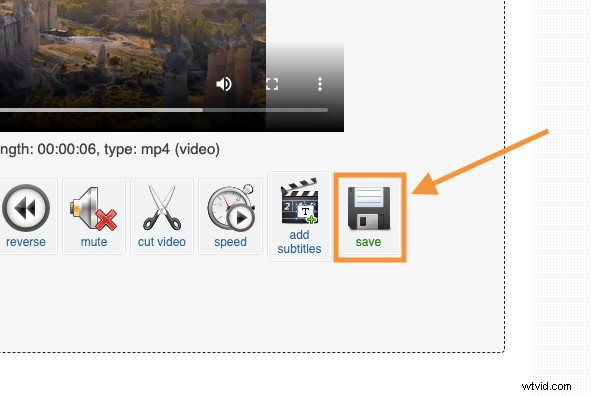Pokud chcete, aby se na platformě zobrazovalo správně, musíte změnit velikost videa pro Instagram.
Pokud tak neučiníte, Instagram automaticky ořízne část vašeho videa, což by mohlo vypadat trapně. To bude mít negativní dopad na vaši značku a zapojení vašeho videa.
Existují různé požadavky na velikost v závislosti na typu příspěvku na Instagramu. Čtěte dále, abyste se dozvěděli o různých požadavcích na velikost videa na Instagramu a o tom, jak dokonale změnit velikost videa pro příběh Instagramu, kanál a televizi.
Jak změnit velikost videa, aby se vešlo do příběhu Instagramu, kanálu a IGTV
Zveřejnění videa ve zdroji Instagramu vyžaduje, aby bylo vaše video buď čtvercové (1:1) nebo svislé (4:5), zatímco jeho zveřejnění jako příběh nebo v televizi vyžaduje, aby bylo na výšku (9:16). Níže uvádíme 3 jednoduché nástroje, které vám umožní rychle změnit velikost videí pro Instagram.
Použijte Animaker ke změně velikosti videa pro Instagram ve 3 snadných krocích
Animaker je bezplatný online nástroj, který vám umožní rychle upravovat videa pro sociální média. Kromě toho, že vám nástroj umožňuje snadno měnit velikost videí pro různé sociální platformy, umožňuje vám rychle oříznout, otočit, převrátit, sloučit, filtrovat, upravit, ztlumit a změnit rychlost vašich videí.
Zde je návod, jak změnit velikost videa na Instagramu pomocí Animaker ve 3 jednoduchých krocích:
1. Nejprve otevřete nástroj pro změnu velikosti videa Animaker. Jakmile jste na stránce, vyberte rozměry, na které chcete změnit velikost videa; v našem případě čtvercový (1:1) nebo vertikální (4:5) nebo portrét (9:16).
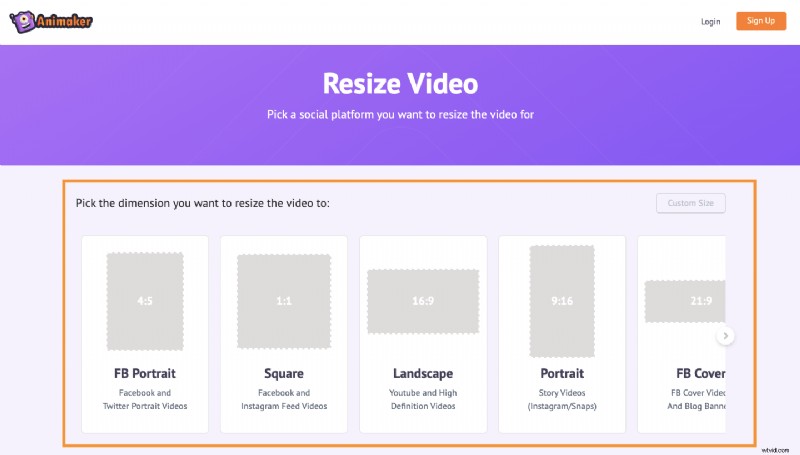
2. Nyní nahrajte video, jehož velikost chcete změnit.
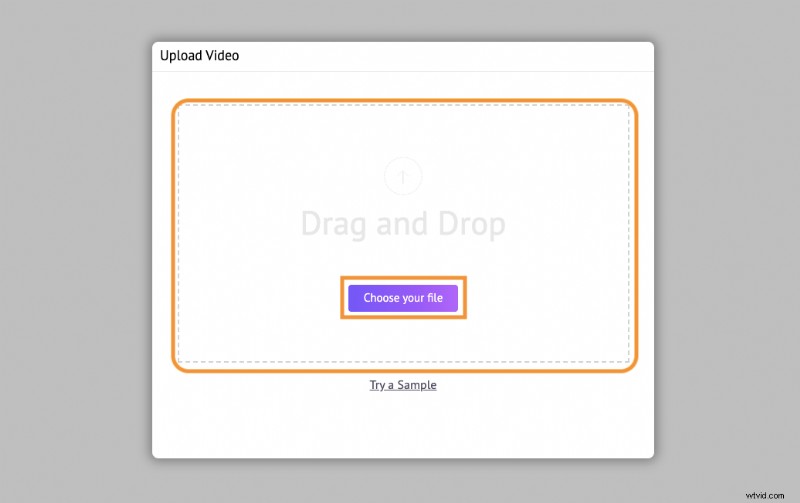
Volitelně můžete škálovat a přemístit video tak, aby dokonale odpovídalo rozměrům. Jednoduše klikněte na ikonu „Změnit velikost“ v pravém horním rohu videa. Nyní podržte a přetáhněte okraje videa, změňte jeho velikost a přemístěte jej pouhým přidržením a přetažením. Po dokončení klikněte na zelené tlačítko s nápisem „Použít“ pro uložení provedených změn.
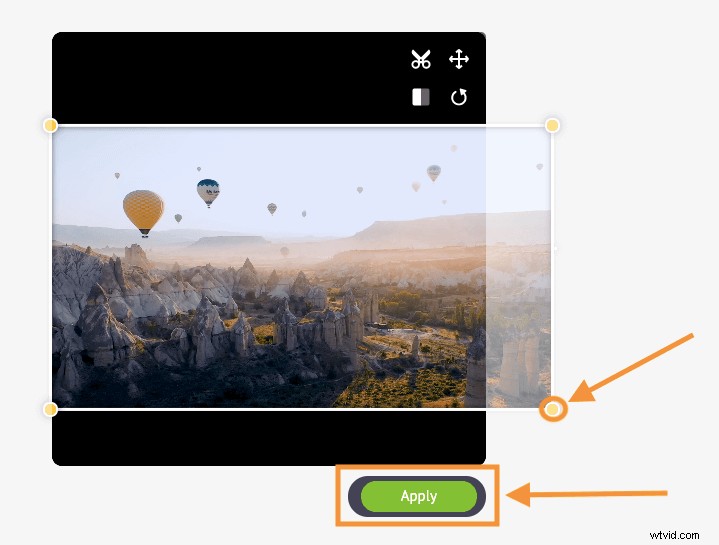
3. Kliknutím na oranžové tlačítko v pravém horním rohu s nápisem „Stáhnout“ stáhnete video.
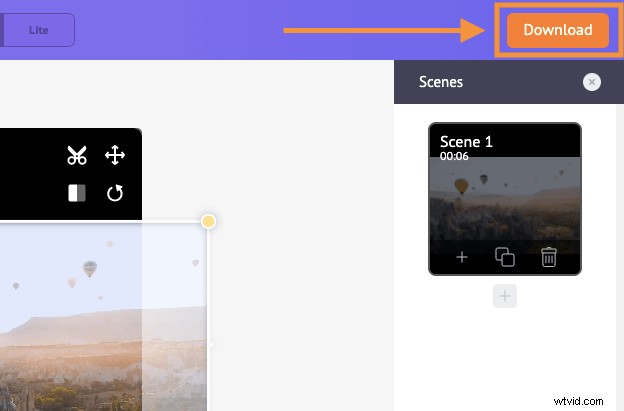
Použijte Kapwing
Kapwing je online editor videa, který vám umožňuje snadno měnit velikost videí.
1. Navštivte web a přejděte na jeho stránku „Video Resizer“. Jakmile jste na stránce, můžete nahrát video z místního počítače nebo z adresy URL.
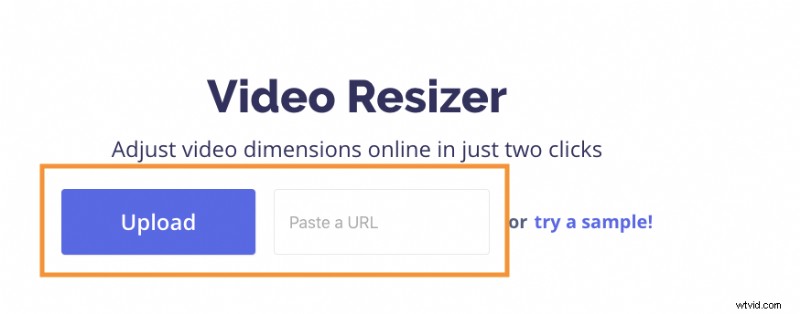
2. Vyberte rozměry, u kterých chcete změnit velikost, podle typu video příspěvku na Instagramu.
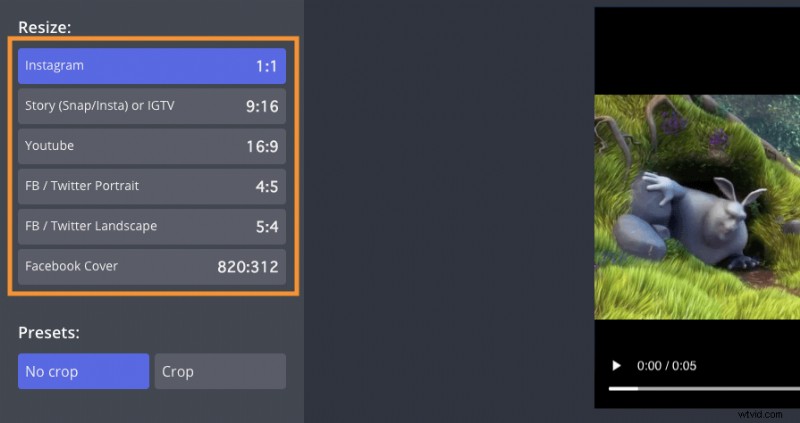
Volitelně můžete změnit velikost videa a upravit jeho polohu.
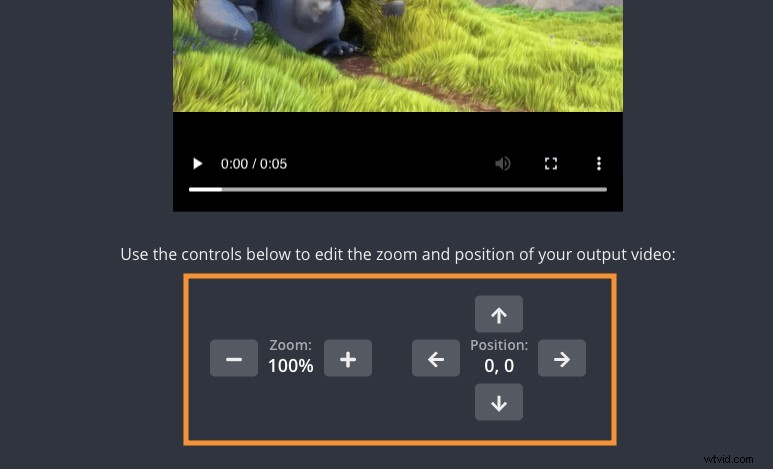
3. Klikněte na velké červené tlačítko s nápisem „VYTVOŘIT!“ ke stažení videa.
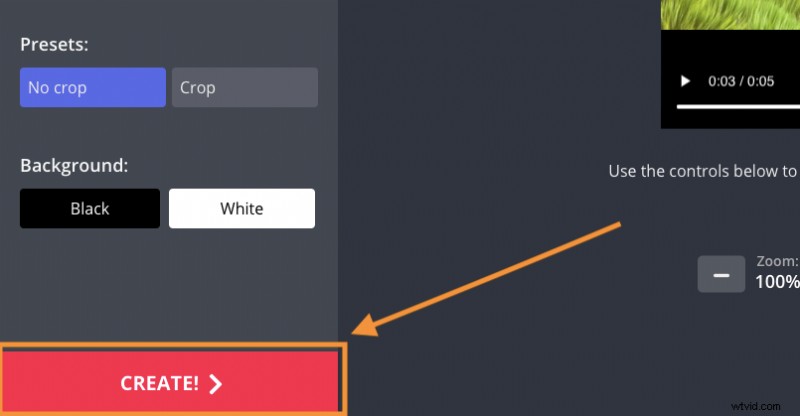
Použít EZGIF
EZGIF vám umožňuje změnit velikost videa na vlastní rozměry podle vašeho výběru.
1. Navštivte web a přejděte na stránku „Změnit velikost“. Jakmile jste na stránce, klikněte na tlačítko „Vybrat soubor“ a vyberte video ze svého počítače. Jakmile vyberete video, klikněte na tlačítko "Nahrát!" tlačítko pro nahrání videa.
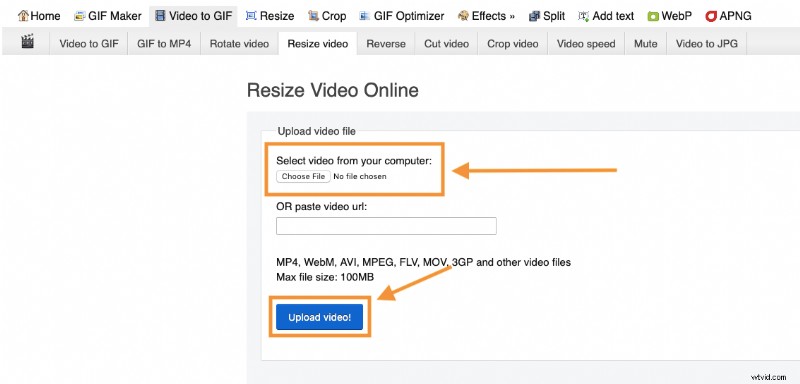
2. Nyní zadejte šířku a výšku, na kterou chcete změnit velikost videa, a klikněte na tlačítko „Změnit velikost videa!“ tlačítko.

3. Nakonec kliknutím na tlačítko „uložit“ stáhněte video se změněnou velikostí do počítače.